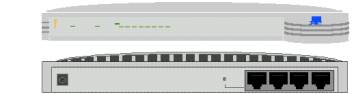DEFINICIÓN DE REDES
Es un conjunto de equipos informáticos conectados entre sí por medio de dispositivos físicos que envían y reciben impulsos eléctricos, ondas electromagnéticas o cualquier otro medio para el transporte de datos para compartir información y recursos.
VENTAJAS Y DESVENTAJAS
Las ventajas que tiene el compartir nuna red pueden ser las siguientes:
El poder compartir informacion
Se va actualizando en caso de ser una conexion LAN
Y al conectarse con otra computadora aumenta la capacidad
En caso de ser una conexion WAN esto favorece a que no se necesita un espacion geografico en si ya que esta conexion puede ser por medio de satelites, fibra optica,etc.
Las desventajas que tienen son:
Para que haya una conexion entre computadoras es necesarios que esten juntas o no muy separadas.
Puede que los virus que tiene un computador se pasen a el otro.
Una conexion de redes es muy cara y aparte es muy confusa, y la mayoria de las personas al no conocer del tema no saben que se debe de hacer.
RECURSOS QUE SE CONPARTEN
En una red se pueden compartir carpetas,discos , e incluso impresoras asi como todo lo que tiene un computador, para esto se necesita la conexion y un conector.
Fuentes:
http://www.slideshare.net/guest896c6a/red-de-computadoras-presentation
ELEMENTOS DE UNA RED
SERVIDORES
Son aquellas computadoras capaces de compartir sus recursos con otras. Los recursos compartidos pueden incluir impresoras, unidades de disco, CD-ROM, directorios en disco duro e incluso archivos individuales. Los tipos de servidores obtienen el nombre dependiendo del recurso que comparten. Algunos de ellos son: servidor de discos, servidor de archivos, servidor de archivos distribuido, servidores de archivos dedicados y no dedicados, servidor de terminales, servidor de impresoras, servidor de discos compactos, servidor web y servidor de correo.
TARJETA DE INTERFAZ DE RED
Para comunicarse con el resto de la red, cada computadora debe tener instalada una tarjeta de interfaz de red (Network Interface Card, NIC). Se les llama también adaptadores de red o sólo tarjetas de red. En la mayoría de los casos, la tarjeta se adapta en la ranura de expansión de la computadora, aunque algunas son unidades externas que se conectan a ésta a través de un puerto serial o paralelo. Las tarjetas internas casi siempre se utilizan para las PC's, PS/2 y estaciones de trabajo como las SUN's. Las tarjetas de interfaz también pueden utilizarse en minicomputadoras y mainframes. A menudo se usan cajas externas para Mac's y para algunas computadoras portátiles. La tarjeta de interfaz obtiene la información de la PC, la convierte al formato adecuado y la envía a través del cable a otra tarjeta de interfaz de la red local. Esta tarjeta recibe la información, la traduce para que la PC pueda entender y la envía a la PC.
Son ocho las funciones de la NIC:
Comunicaciones de host a tarjeta
Buffering
Formación de paquetes
Conversión serial a paralelo
Codificación y decodificacián
Acceso al cable
Saludo
Transmisión y recepción
Estos pasos hacen que los datos de la memoria de una computadora pasen a la memoria de otra.
CABLEADO
La LAN debe tener un sistema de cableado que conecte las estaciones de trabajo individuales con los servidores de archivos y otros periféricos. Si sólo hubiera un tipo de cableado disponible, la decisión sería sencilla. Lo cierto es que hay muchos tipos de cableado, cada uno con sus propios defensores y como existe una gran variedad en cuanto al costo y capacidad, la selección no debe ser un asunto trivial.
Cable de par trenzado: Es con mucho, el tipo menos caro y más común de medio de red.
Cable coaxial: Es tan fácil de instalar y mantener como el cable de par trenzado, y es el medio que se prefiere para las LAN grandes.
Cable de fibra óptica: Tiene mayor velocidad de transmisión que los anteriores, es inmune a la interferencia de frecuencias de radio y capaz de enviar señales a distancias considerables sin perder su fuerza. Tiene un costo mayor.
EQUIPO DE CONECTIVILIDAD
Por lo general, para redes pequeñas, la longitud del cable no es limitante para su desempeño; pero si la red crece, tal vez llegue a necesitarse una mayor extensión de la longitud de cable o exceder la cantidad de nodos especificada. Existen varios dispositivos que extienden la longitud de la red, donde cada uno tiene un propósito específico. Sin embargo, muchos dispositivos incorporan las características de otro tipo de dispositivo para aumentar la flexibilidad y el valor.
Hubs o concentradores: Son un punto central de conexión para nodos de red que están dispuestos de acuerdo a una topología física de estrella.
Repetidores: Un repetidor es un dispositivo que permite extender la longitud de la red; amplifica y retransmite la señal de red.
Puentes: Un puente es un dispositivo que conecta dos LAN separadas para crear lo que aparenta ser una sola LAN.
Ruteadores: Los ruteadores son similares a los puentes, sólo que operan a un nivel diferente. Requieren por lo general que cada red tenga el mismo sistema operativo de red, para poder conectar redes basadas en topologías lógicas completamente diferentes como Ethernet y Token Ring.
Compuertas: Una compuerta permite que los nodos de una red se comuniquen con tipos diferentes de red o con otros dispositivos. Podr´a tenerse, por ejemplo, una LAN que consista en computadoras compatibles con IBM y otra con Macintosh.
SISTEMA OPERATIVO DE RED
Después de cumplir todos los requerimientos de hardware para instalar una LAN, se necesita instalar un sistema operativo de red (Network Operating System, NOS), que administre y coordine todas las operaciones de dicha red. Los sistemas operativos de red tienen una gran variedad de formas y tamaños, debido a que cada organización que los emplea tiene diferentes necesidades. Algunos sistemas operativos se comportan excelentemente en redes pequeñas, así como otros se especializan en conectar muchas redes pequeñas en áreas bastante amplias.
Los servicios que el NOS realiza son:
Soporte para archivos: Esto es, crear, compartir, almacenar y recuperar archivos, actividades esenciales en que el NOS se especializa proporcionando un método rápido y seguro.
Comunicaciones: Se refiere a todo lo que se envía a través del cable. La comunicación se realiza cuando por ejemplo, alguien entra a la red, copia un archivo, envía correo electrónico, o imprime.
Servicios para el soporte de equipo: Aquí se incluyen todos los servicios especiales como impresiones, respaldos en cinta, detección de virus en la red, etc.
Fuentes:
http://informaticafeves1011.blogspot.com/2011/02/resumen-diario-090211-tarde.html
Son aquellas computadoras capaces de compartir sus recursos con otras. Los recursos compartidos pueden incluir impresoras, unidades de disco, CD-ROM, directorios en disco duro e incluso archivos individuales. Los tipos de servidores obtienen el nombre dependiendo del recurso que comparten. Algunos de ellos son: servidor de discos, servidor de archivos, servidor de archivos distribuido, servidores de archivos dedicados y no dedicados, servidor de terminales, servidor de impresoras, servidor de discos compactos, servidor web y servidor de correo.
TARJETA DE INTERFAZ DE RED
Para comunicarse con el resto de la red, cada computadora debe tener instalada una tarjeta de interfaz de red (Network Interface Card, NIC). Se les llama también adaptadores de red o sólo tarjetas de red. En la mayoría de los casos, la tarjeta se adapta en la ranura de expansión de la computadora, aunque algunas son unidades externas que se conectan a ésta a través de un puerto serial o paralelo. Las tarjetas internas casi siempre se utilizan para las PC's, PS/2 y estaciones de trabajo como las SUN's. Las tarjetas de interfaz también pueden utilizarse en minicomputadoras y mainframes. A menudo se usan cajas externas para Mac's y para algunas computadoras portátiles. La tarjeta de interfaz obtiene la información de la PC, la convierte al formato adecuado y la envía a través del cable a otra tarjeta de interfaz de la red local. Esta tarjeta recibe la información, la traduce para que la PC pueda entender y la envía a la PC.
Son ocho las funciones de la NIC:
Comunicaciones de host a tarjeta
Buffering
Formación de paquetes
Conversión serial a paralelo
Codificación y decodificacián
Acceso al cable
Saludo
Transmisión y recepción
Estos pasos hacen que los datos de la memoria de una computadora pasen a la memoria de otra.
CABLEADO
La LAN debe tener un sistema de cableado que conecte las estaciones de trabajo individuales con los servidores de archivos y otros periféricos. Si sólo hubiera un tipo de cableado disponible, la decisión sería sencilla. Lo cierto es que hay muchos tipos de cableado, cada uno con sus propios defensores y como existe una gran variedad en cuanto al costo y capacidad, la selección no debe ser un asunto trivial.
Cable de par trenzado: Es con mucho, el tipo menos caro y más común de medio de red.
Cable coaxial: Es tan fácil de instalar y mantener como el cable de par trenzado, y es el medio que se prefiere para las LAN grandes.
Cable de fibra óptica: Tiene mayor velocidad de transmisión que los anteriores, es inmune a la interferencia de frecuencias de radio y capaz de enviar señales a distancias considerables sin perder su fuerza. Tiene un costo mayor.
EQUIPO DE CONECTIVILIDAD
Por lo general, para redes pequeñas, la longitud del cable no es limitante para su desempeño; pero si la red crece, tal vez llegue a necesitarse una mayor extensión de la longitud de cable o exceder la cantidad de nodos especificada. Existen varios dispositivos que extienden la longitud de la red, donde cada uno tiene un propósito específico. Sin embargo, muchos dispositivos incorporan las características de otro tipo de dispositivo para aumentar la flexibilidad y el valor.
Hubs o concentradores: Son un punto central de conexión para nodos de red que están dispuestos de acuerdo a una topología física de estrella.
Repetidores: Un repetidor es un dispositivo que permite extender la longitud de la red; amplifica y retransmite la señal de red.
Puentes: Un puente es un dispositivo que conecta dos LAN separadas para crear lo que aparenta ser una sola LAN.
Ruteadores: Los ruteadores son similares a los puentes, sólo que operan a un nivel diferente. Requieren por lo general que cada red tenga el mismo sistema operativo de red, para poder conectar redes basadas en topologías lógicas completamente diferentes como Ethernet y Token Ring.
Compuertas: Una compuerta permite que los nodos de una red se comuniquen con tipos diferentes de red o con otros dispositivos. Podr´a tenerse, por ejemplo, una LAN que consista en computadoras compatibles con IBM y otra con Macintosh.
SISTEMA OPERATIVO DE RED
Después de cumplir todos los requerimientos de hardware para instalar una LAN, se necesita instalar un sistema operativo de red (Network Operating System, NOS), que administre y coordine todas las operaciones de dicha red. Los sistemas operativos de red tienen una gran variedad de formas y tamaños, debido a que cada organización que los emplea tiene diferentes necesidades. Algunos sistemas operativos se comportan excelentemente en redes pequeñas, así como otros se especializan en conectar muchas redes pequeñas en áreas bastante amplias.
Los servicios que el NOS realiza son:
Soporte para archivos: Esto es, crear, compartir, almacenar y recuperar archivos, actividades esenciales en que el NOS se especializa proporcionando un método rápido y seguro.
Comunicaciones: Se refiere a todo lo que se envía a través del cable. La comunicación se realiza cuando por ejemplo, alguien entra a la red, copia un archivo, envía correo electrónico, o imprime.
Servicios para el soporte de equipo: Aquí se incluyen todos los servicios especiales como impresiones, respaldos en cinta, detección de virus en la red, etc.
Fuentes:
http://informaticafeves1011.blogspot.com/2011/02/resumen-diario-090211-tarde.html
CLASIFICACIÓN DE REDES
REDES DE AREA AMPLIA O WAN (Wide Area Network)
Esta cubre áreas de trabajo dispersas en un país o varios países o continentes. Para lograr esto se necesitan distintos tipos de medios: satélites, cables interoceánicos, radio, etc.. Así como la infraestructura telefónica de larga distancias existen en ciudades y países, tanto de carácter público como privado.
REDES DE AREA METROPOLITANA O MAN (Metropolitan Area Network):
Tiene cubrimiento en ciudades enteras o partes de las mismas. Su uso se encuentra concentrado en entidades de servicios públicos como bancos.
REDES DE AREA LOCAL O LAN (Local Area Network):
Permiten la interconexión desde unas pocas hasta miles de computadoras en la misma área de trabajo como por ejemplo un edificio. Son las redes más pequeñas que abarcan de unos pocos metros a unos pocos kilómetros.
RED ANILLO
En ésta, las computadoras se conectan en un circuito cerrado formando un anillo por donde circula la información en una sola dirección, con esta característica permite tener un control de recepción de mensajes, pero si el anillo se corta los mensajes se pierden.
RED BUS O CANALES
Su funcionamiento es similar a la de red anillo, permite conectar las computadoras en red en una sola línea con el fin de poder identificar hacia cual de todas las computadoras se este eligiendo.
RED ESTRALLA
Aquí una computadora hace la función de Servidor y se ubica en el centro de la configuración y todas las otras computadoras o estaciones de trabajo se conectan a él.
Fuentes:
http://www.oni.escuelas.edu.ar/2004/SAN_JUAN/730/pag04.HTM
Esta cubre áreas de trabajo dispersas en un país o varios países o continentes. Para lograr esto se necesitan distintos tipos de medios: satélites, cables interoceánicos, radio, etc.. Así como la infraestructura telefónica de larga distancias existen en ciudades y países, tanto de carácter público como privado.
REDES DE AREA METROPOLITANA O MAN (Metropolitan Area Network):
Tiene cubrimiento en ciudades enteras o partes de las mismas. Su uso se encuentra concentrado en entidades de servicios públicos como bancos.
REDES DE AREA LOCAL O LAN (Local Area Network):
Permiten la interconexión desde unas pocas hasta miles de computadoras en la misma área de trabajo como por ejemplo un edificio. Son las redes más pequeñas que abarcan de unos pocos metros a unos pocos kilómetros.
RED ANILLO
En ésta, las computadoras se conectan en un circuito cerrado formando un anillo por donde circula la información en una sola dirección, con esta característica permite tener un control de recepción de mensajes, pero si el anillo se corta los mensajes se pierden.
RED BUS O CANALES
Su funcionamiento es similar a la de red anillo, permite conectar las computadoras en red en una sola línea con el fin de poder identificar hacia cual de todas las computadoras se este eligiendo.
RED ESTRALLA
Aquí una computadora hace la función de Servidor y se ubica en el centro de la configuración y todas las otras computadoras o estaciones de trabajo se conectan a él.
Fuentes:
http://www.oni.escuelas.edu.ar/2004/SAN_JUAN/730/pag04.HTM
CONCEPTOS BÁSICOS DE POWER POINT
PRESENTACION
Las presentaciones te permiten trabajar con varios tipos de objetos, como lo pueden ser: tablas, imagenes, sonidos, videos, texto, etc. todo esto para lograr un trabajo mas llamativo para el auditorio a quien va dirigido. una presentacion de power point es un conjunto de diapositivas que tiene animaciones, transiciones. En estas tambien puedes incluir textos llamativos,videos, sonidos, graficas entre otras cosas.
Una presentacion es muy util para trabajos escolares como exposiciones aparte a cada una de tus diapositivas le puedes agregar un fondo respecto al tema tu presentacion puede irse dando por medio de tiempos o por medio de el click ya sea de el teclado o del mouse.
DIAPOSITIVA
Una diapositiva es el area de trabajo de power point, esto quiere decir que, es el area en donde vamos a insertar el texto (informacion) y todos los objetos que debe llevar nuestra diapositiva. A esta misma le podemos agregar diversas transiciones. Una diapositiva de power point es la hoja de trabajo de una presentacion de el power point a esta se le puede agregar el efecto de transicion, en esta puedes colocar cualqier objeto ya sea texto imagenes videos etc.
ESTILOS
Los estilos en power point son aquellos diseños que se le pueden dar a la diapositiva, como una forma para "adornar" nuestro trabajo. Algunos de estos diseños ya vienen prediseñados en este programa. Los estilos en power point son los temas de las diapositivas asi le puedes dar el estilo que quieras a la presentacion puede ser dependiendo del tema del trabajo que se esta haciendo.
ANIMACIONES
Las animaciones se le pueden dar a los objetos insertados en nuestras diapositivas, estos son movimientos para poderles dar una entrada, enfasis, salir, trayectoria y efecto multimedia. Todos estos nos ayudan a que nuestros objetos puedan "lucir mejor". Las animaciones son el efecto que se le puede agregar a un objeto como: imagen, video, texto, graficas, formas entre otras. estos se dividen en entrada, salida, enfasis y trayectoria en caso de video se agrega una mas que seria reproducir. en estas hay varios efectos como en entrada y salida esta cuadros, bomerang, cruz, circulo, entre otras y en enfasis hay diferentes que son para llamar mas la atencion o hacer resaltar algo. y en reproducir de un video agregas cuando qieres que empieze el video si con click etc.
Fuentes:
http://informaticafeves1011.blogspot.com/2011/02/resumen-diario-090211-tarde.html
Las presentaciones te permiten trabajar con varios tipos de objetos, como lo pueden ser: tablas, imagenes, sonidos, videos, texto, etc. todo esto para lograr un trabajo mas llamativo para el auditorio a quien va dirigido. una presentacion de power point es un conjunto de diapositivas que tiene animaciones, transiciones. En estas tambien puedes incluir textos llamativos,videos, sonidos, graficas entre otras cosas.
Una presentacion es muy util para trabajos escolares como exposiciones aparte a cada una de tus diapositivas le puedes agregar un fondo respecto al tema tu presentacion puede irse dando por medio de tiempos o por medio de el click ya sea de el teclado o del mouse.
DIAPOSITIVA
Una diapositiva es el area de trabajo de power point, esto quiere decir que, es el area en donde vamos a insertar el texto (informacion) y todos los objetos que debe llevar nuestra diapositiva. A esta misma le podemos agregar diversas transiciones. Una diapositiva de power point es la hoja de trabajo de una presentacion de el power point a esta se le puede agregar el efecto de transicion, en esta puedes colocar cualqier objeto ya sea texto imagenes videos etc.
ESTILOS
Los estilos en power point son aquellos diseños que se le pueden dar a la diapositiva, como una forma para "adornar" nuestro trabajo. Algunos de estos diseños ya vienen prediseñados en este programa. Los estilos en power point son los temas de las diapositivas asi le puedes dar el estilo que quieras a la presentacion puede ser dependiendo del tema del trabajo que se esta haciendo.
ANIMACIONES
Las animaciones se le pueden dar a los objetos insertados en nuestras diapositivas, estos son movimientos para poderles dar una entrada, enfasis, salir, trayectoria y efecto multimedia. Todos estos nos ayudan a que nuestros objetos puedan "lucir mejor". Las animaciones son el efecto que se le puede agregar a un objeto como: imagen, video, texto, graficas, formas entre otras. estos se dividen en entrada, salida, enfasis y trayectoria en caso de video se agrega una mas que seria reproducir. en estas hay varios efectos como en entrada y salida esta cuadros, bomerang, cruz, circulo, entre otras y en enfasis hay diferentes que son para llamar mas la atencion o hacer resaltar algo. y en reproducir de un video agregas cuando qieres que empieze el video si con click etc.
Fuentes:
http://informaticafeves1011.blogspot.com/2011/02/resumen-diario-090211-tarde.html
PASOS INICIALES DE POWER POIMT
PRESENTACION EN BLANCO
Este es el primer paso, para poder realizar tu presentacion, ya que al abrir power point solo nos muestra 1 diapositiva, sin ningun tipo de formato y sin textote vas al menú inicio en power point le das click en nueva diapositiva y te aparecen varias opciones y escoges la de en blanco.
PRESENTACION CON ASISTENTE
Esta es una opcion que nos da power point, ya que por medio de un asistente, podemos ir realizando nuestra presentacion. Esta es una herramienta muy util ya que, nuestra presentacion la vamos realizando paso por paso y para el usuario que no sepa usar del todo power point podra ayudarle a realizar futuras presentaciones con mas facilidad.
DISEÑO DE LA PRESENTACION
esta opcion nos da la oportunidad de darle una mejor presentacion a nuestro trabajo, ya que vienen diseñadas siertas plantillas que nos permiten poner el texto de una manera en que lusca mas organizada.
Lo mejor de todo es que no solamente podemos ocupar esas plantillas sino diseñar las nuestras.
TAMAÑO Y ORIENTACION
Esta es la opcion que nos permite acomodar nuestro espacio de trabajo, es decir, la manera en que queremos nuestra diapositiva, ya se de manera orizontal o vertical, y su tamaño.
Fuentes:
http://stefany1509-stephany.blogspot.com/2010/06/menu-vista-de-power-point.html
Este es el primer paso, para poder realizar tu presentacion, ya que al abrir power point solo nos muestra 1 diapositiva, sin ningun tipo de formato y sin textote vas al menú inicio en power point le das click en nueva diapositiva y te aparecen varias opciones y escoges la de en blanco.
PRESENTACION CON ASISTENTE
Esta es una opcion que nos da power point, ya que por medio de un asistente, podemos ir realizando nuestra presentacion. Esta es una herramienta muy util ya que, nuestra presentacion la vamos realizando paso por paso y para el usuario que no sepa usar del todo power point podra ayudarle a realizar futuras presentaciones con mas facilidad.
DISEÑO DE LA PRESENTACION
esta opcion nos da la oportunidad de darle una mejor presentacion a nuestro trabajo, ya que vienen diseñadas siertas plantillas que nos permiten poner el texto de una manera en que lusca mas organizada.
Lo mejor de todo es que no solamente podemos ocupar esas plantillas sino diseñar las nuestras.
TAMAÑO Y ORIENTACION
Esta es la opcion que nos permite acomodar nuestro espacio de trabajo, es decir, la manera en que queremos nuestra diapositiva, ya se de manera orizontal o vertical, y su tamaño.
Fuentes:
http://stefany1509-stephany.blogspot.com/2010/06/menu-vista-de-power-point.html
MENUS DE POWER POINT(2010)
MENU ARCHIVO
Este menu nos muestra varias opciones como lo son:
Nuevo: Este comando es para crear una nueva presentación.
Abrir: Abre las presentaciones.
Guardar: Almacena la información.
Guardar como: La diferencia con Guardar, es que en la anterior solo se abre la ventana cuando el computador no se le a dado una ubicación de guardado, a partir de hay cada ves que se le haga clic se guardara la ultima actualización de la presentación en el lugar que se le había ordenado.
Configurar pagina: En este comando aparecen las opciones para la configuración de la pagina. Imprimir:Estas opciones van desde el tipo de impresora, numero de copias, paginas del documento que se van a imprimir, entre otras.
Enviar a: Envía el documento a una serie de destinatarios tales como destinatarios de correo, de fax, entre otros.
Propiedades:se muestran las características generales de la presentación tales como tamaño del archivo, tipo, ubicación, entre otros.
MENU INICIO
En este menu estan las opciones como los son: copiar, pegar, cortar y copiar formato; agregar o eliminar diapositiva y su diseño; aplicar formato de la fuente y de párrafos; dibujar formas y organizarlas; buscar, reemplazar y seleccionar texto u objetos.
MENU INSERTAR
En este menu se encuentran diversas opciones como lo pueden ser: insertar o dibujar tablas; insertar imágenes, formas y gráficos prediseñados; vínculos con páginas web, imágenes, direccione de correo electrónico o programas; insertar cuadros de texto, encabezado y pie de página, fecha y hora, numeración de diapositiva, símbolo u objetos; funciones multimedia con las que se pueden insertar imágenes prediseñadas con animación y sónido o música.
MENU DISEÑO
Aqui podemos localizar los comandos, como por ejemplo: configuración de páginas y orientación de diapositivas; diseño de temas con el que se puede cambiar formato, colores, fuente y efectos; y, selección de estilos de fondo de diapositiva.
MENU ANIMACIONES
Este menu nos muestra opciones como con las que se crean y personalizan las animaciones de las diapositivas, y los efectos con los que se da la transición a una determinada diapositiva.
MENU TRANCISIONES
Este menu nos da la opcion de aplicarle ciertas tranciones a nuestras diapositivas, como lo pueden ser, barrer, en forma de cuadros, barras, desplazar, etc.
MENU PRESENTACION
Se encuentran las funciones asociadas con la configuración y personalización de las presentaciones, la de iniciar la presentacion desde la primer diapositiva, o bien de la diapositiva actual, tambien su configuaracion y personazalicion del trabajo.
MENU REVISAR.
En este te puede revisar la ortografia,tambien abre sistemas de referencia para tu trabajo que te puedan servir, sinonimos de las palabras para no usar las mismas siempre, traducir algunas palabras, identifacr el idioma que se esta usando, añadir un comentario poder modificarlo y ppuedes protegerla con alguna clave para restringirla.
MENU VISTA
Esta el de diapositiva que es la manera de ver las diapositivas de una manera individual, tambien el esquema que sirve para ver la estructura esquematizada de una manera organizada, tambien la pagina de notas que te las muestra, blanco y negro este convierte toda la diapositiva en blanco y negro las diapositivas en miniatura muestra como va a ser la preesentacion en pantalla completa, notas al orados se pueden crear notas, esta la regla, guia, encabezado y pie de la pagina, comentarios, zoom.
MENU FORMATO DE HERRAMIENTAS DE IMAGEN
En este puedes cambiar el brillo o el tono de la imagen, ponerle un marco, contraste, comprimir, cambiar, restablecer imagen, forma para la imagen, contorno, efecto, traer al frente o alfondo de algun texto u otro objeto, y poner algun tamaño establecido.
MENU FORMATO DE HERRAMIENTAS DE DIBUJO
En este puedes cambiar la forma o poner otra, agregar algun efecto, o color, su relleno, contorno, efectos, estilos de woard art, el tamaño, traer al frente o al fondo, este menu nos facilita la edicion de una autoforma agragada a la presentacion, le podemos dar un fondo, tipo de linea, color, efeto entre muchas otras opciones.
MENU FORMATO DE GRAFICOS
Este aparece cuando, por ejemplo hermos insertado una tabla u hoja de calculo, nos permite editar texto, las barras, tipo de grafica, color, ejes, etc. Tiene la opcion de cambiar el tipo de la grafica, guardar tu grafica como una plantilla, cambiar filas y columnas, seleccionar algunos datos, editar los datos dela grafica, actualizarlos, algun diseño para la grafica, y el estilo como los colores entre otros.
Fuentes:
http://stefany1509-stephany.blogspot.com/
http://losmamacitos.blogspot.com/2011/04/power-point-2010.html
Este menu nos muestra varias opciones como lo son:
Nuevo: Este comando es para crear una nueva presentación.
Abrir: Abre las presentaciones.
Guardar: Almacena la información.
Guardar como: La diferencia con Guardar, es que en la anterior solo se abre la ventana cuando el computador no se le a dado una ubicación de guardado, a partir de hay cada ves que se le haga clic se guardara la ultima actualización de la presentación en el lugar que se le había ordenado.
Configurar pagina: En este comando aparecen las opciones para la configuración de la pagina. Imprimir:Estas opciones van desde el tipo de impresora, numero de copias, paginas del documento que se van a imprimir, entre otras.
Enviar a: Envía el documento a una serie de destinatarios tales como destinatarios de correo, de fax, entre otros.
Propiedades:se muestran las características generales de la presentación tales como tamaño del archivo, tipo, ubicación, entre otros.
MENU INICIO
En este menu estan las opciones como los son: copiar, pegar, cortar y copiar formato; agregar o eliminar diapositiva y su diseño; aplicar formato de la fuente y de párrafos; dibujar formas y organizarlas; buscar, reemplazar y seleccionar texto u objetos.
MENU INSERTAR
En este menu se encuentran diversas opciones como lo pueden ser: insertar o dibujar tablas; insertar imágenes, formas y gráficos prediseñados; vínculos con páginas web, imágenes, direccione de correo electrónico o programas; insertar cuadros de texto, encabezado y pie de página, fecha y hora, numeración de diapositiva, símbolo u objetos; funciones multimedia con las que se pueden insertar imágenes prediseñadas con animación y sónido o música.
MENU DISEÑO
Aqui podemos localizar los comandos, como por ejemplo: configuración de páginas y orientación de diapositivas; diseño de temas con el que se puede cambiar formato, colores, fuente y efectos; y, selección de estilos de fondo de diapositiva.
MENU ANIMACIONES
Este menu nos muestra opciones como con las que se crean y personalizan las animaciones de las diapositivas, y los efectos con los que se da la transición a una determinada diapositiva.
MENU TRANCISIONES
Este menu nos da la opcion de aplicarle ciertas tranciones a nuestras diapositivas, como lo pueden ser, barrer, en forma de cuadros, barras, desplazar, etc.
MENU PRESENTACION
Se encuentran las funciones asociadas con la configuración y personalización de las presentaciones, la de iniciar la presentacion desde la primer diapositiva, o bien de la diapositiva actual, tambien su configuaracion y personazalicion del trabajo.
MENU REVISAR.
En este te puede revisar la ortografia,tambien abre sistemas de referencia para tu trabajo que te puedan servir, sinonimos de las palabras para no usar las mismas siempre, traducir algunas palabras, identifacr el idioma que se esta usando, añadir un comentario poder modificarlo y ppuedes protegerla con alguna clave para restringirla.
MENU VISTA
Esta el de diapositiva que es la manera de ver las diapositivas de una manera individual, tambien el esquema que sirve para ver la estructura esquematizada de una manera organizada, tambien la pagina de notas que te las muestra, blanco y negro este convierte toda la diapositiva en blanco y negro las diapositivas en miniatura muestra como va a ser la preesentacion en pantalla completa, notas al orados se pueden crear notas, esta la regla, guia, encabezado y pie de la pagina, comentarios, zoom.
MENU FORMATO DE HERRAMIENTAS DE IMAGEN
En este puedes cambiar el brillo o el tono de la imagen, ponerle un marco, contraste, comprimir, cambiar, restablecer imagen, forma para la imagen, contorno, efecto, traer al frente o alfondo de algun texto u otro objeto, y poner algun tamaño establecido.
MENU FORMATO DE HERRAMIENTAS DE DIBUJO
En este puedes cambiar la forma o poner otra, agregar algun efecto, o color, su relleno, contorno, efectos, estilos de woard art, el tamaño, traer al frente o al fondo, este menu nos facilita la edicion de una autoforma agragada a la presentacion, le podemos dar un fondo, tipo de linea, color, efeto entre muchas otras opciones.
MENU FORMATO DE GRAFICOS
Este aparece cuando, por ejemplo hermos insertado una tabla u hoja de calculo, nos permite editar texto, las barras, tipo de grafica, color, ejes, etc. Tiene la opcion de cambiar el tipo de la grafica, guardar tu grafica como una plantilla, cambiar filas y columnas, seleccionar algunos datos, editar los datos dela grafica, actualizarlos, algun diseño para la grafica, y el estilo como los colores entre otros.
Fuentes:
http://stefany1509-stephany.blogspot.com/
http://losmamacitos.blogspot.com/2011/04/power-point-2010.html
Manejo de objetos en Power Point
IDENTIFICACION DE DIFERENTES OBJETOS EN POWER POINT.
En power point se le llama objetos a todos aquellos elementos que nos permiten "adornar" nuestra presentacion, estos objetos pueden ser: Imagenes, sonido, video, auto formas.
GIRAR Y VOLTEAR OBJETOS
Para poder grirar o voltear los objetos, que en este caso serian las imagenes. nos podemos ayudar del menu formato que nos aparece cuando insertamos esta imagen, en la opcion de girar, o bien seleccionar la imagen y en la parte superior aparece un punto en donde si se acerca el raton se pondra una flecha en forma de circulo la cual presionando clock y sin dejar de pulsarlo cuando lo movemos la imagen ira girando segun querramos.
EFECTOS GRAFICOS EN OBJETOS (IMAGENES Y TEXTO)
Esta parte es muy sencilla solo necesitamos hacer click en el texto o imagen que deseamos animar y en la parte de animaciones en el grupo de animaciones seleccionamos el efecto que queremos y listo.
HERRAMIENTAS QUE AFECTAN A LOS OBJETOS AGRUPAR (DESAGRUPAR, REAGRUPAR OBJETOS, AUTOFORMAS)
Como el titulo lo dice existen varias herramientas que pueden afectar a los objetos insertados en nuestra presentatacion entre los cuales esta el de agrupar afecta a los objetos por que engloba mucho a las imagenes, o bien desagrupar que afecta por que no puedes desagrupar muchas imagenes y provoca diversos problemas, en la opcion de reagrupar pues afecta por que si ya utilizastes las opciones anteriores nos genera complicaciones. Por otro lado las autoformas las que ya estan prediseñadas, sin embargo si las acomodas puedes ir creando una segun lo que estemos buscando.
COMO DUPLICAR OBJETOS EN POWER POINT
En ciertas ocasiones, necesitarás realizar una duplicación (dobre exacto) de algún objeto en Power Point. Es una tarea sumamente sencilla pero que debes conocer y te paso a explicar ahora. Tenemos la diapositiva que creamos en la lección anterior donde recuerda que teníamos texto, una Forma y una imagen:
Fuentes:
http://www.deseoaprender.com/PowerPoint2007/Tema09/duplicar-objetos-curso-de-power-point-2007-leccion-2.html
En power point se le llama objetos a todos aquellos elementos que nos permiten "adornar" nuestra presentacion, estos objetos pueden ser: Imagenes, sonido, video, auto formas.
GIRAR Y VOLTEAR OBJETOS
Para poder grirar o voltear los objetos, que en este caso serian las imagenes. nos podemos ayudar del menu formato que nos aparece cuando insertamos esta imagen, en la opcion de girar, o bien seleccionar la imagen y en la parte superior aparece un punto en donde si se acerca el raton se pondra una flecha en forma de circulo la cual presionando clock y sin dejar de pulsarlo cuando lo movemos la imagen ira girando segun querramos.
EFECTOS GRAFICOS EN OBJETOS (IMAGENES Y TEXTO)
Esta parte es muy sencilla solo necesitamos hacer click en el texto o imagen que deseamos animar y en la parte de animaciones en el grupo de animaciones seleccionamos el efecto que queremos y listo.
HERRAMIENTAS QUE AFECTAN A LOS OBJETOS AGRUPAR (DESAGRUPAR, REAGRUPAR OBJETOS, AUTOFORMAS)
Como el titulo lo dice existen varias herramientas que pueden afectar a los objetos insertados en nuestra presentatacion entre los cuales esta el de agrupar afecta a los objetos por que engloba mucho a las imagenes, o bien desagrupar que afecta por que no puedes desagrupar muchas imagenes y provoca diversos problemas, en la opcion de reagrupar pues afecta por que si ya utilizastes las opciones anteriores nos genera complicaciones. Por otro lado las autoformas las que ya estan prediseñadas, sin embargo si las acomodas puedes ir creando una segun lo que estemos buscando.
COMO DUPLICAR OBJETOS EN POWER POINT
En ciertas ocasiones, necesitarás realizar una duplicación (dobre exacto) de algún objeto en Power Point. Es una tarea sumamente sencilla pero que debes conocer y te paso a explicar ahora. Tenemos la diapositiva que creamos en la lección anterior donde recuerda que teníamos texto, una Forma y una imagen:
Fuentes:
http://www.deseoaprender.com/PowerPoint2007/Tema09/duplicar-objetos-curso-de-power-point-2007-leccion-2.html
Suscribirse a:
Entradas (Atom)